windows关掉开机密码 如何关闭Windows 10登录时的密码或PIN码
更新时间:2023-10-25 16:49:54作者:xtyang
windows关掉开机密码,在现代科技的快速发展下,电脑已经成为我们生活中必不可少的工具之一,每次开机时输入密码或PIN码,却常常让人感到繁琐和麻烦。幸运的是Windows 10提供了一种简便的方法来关闭登录时的密码或PIN码,让我们能够更加便捷地使用电脑。本文将详细介绍如何关闭Windows 10登录时的密码或PIN码,让我们一起来了解吧。
方法如下:
1.进入“Windows设置”,选择【账户】。
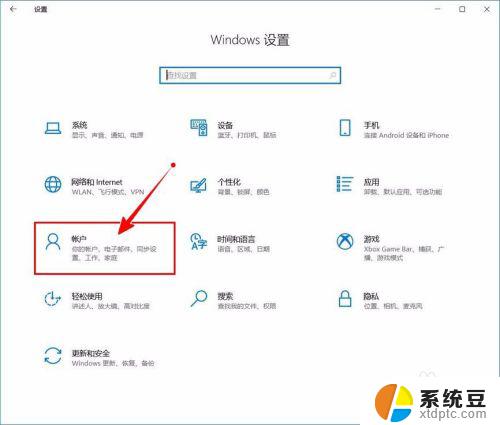
2.切换到【登录选项】设置。
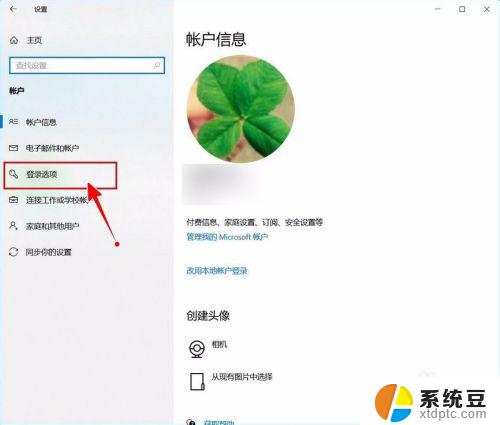
3.需要先删除PIN码。
点击PIN码选项。

4.点击选择【删除】按钮。
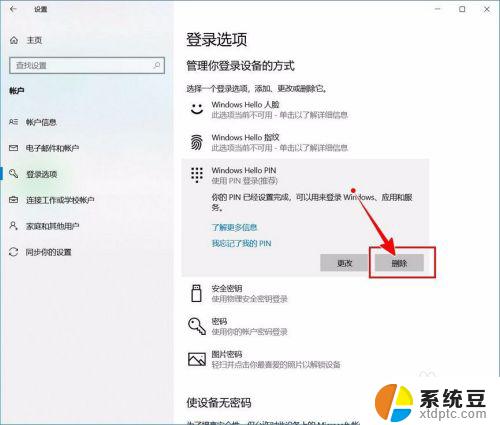
5.再次点击【删除】进行确认。
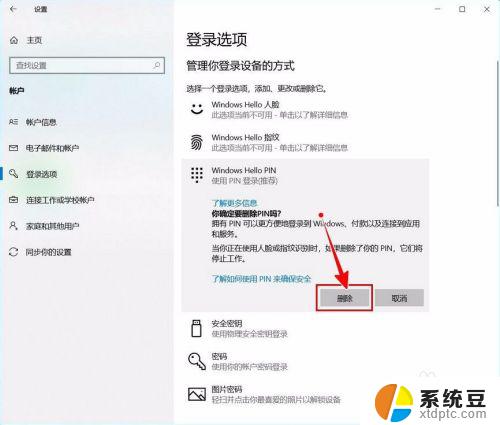
6.验证当前账户的账户密码(非PIN码)。
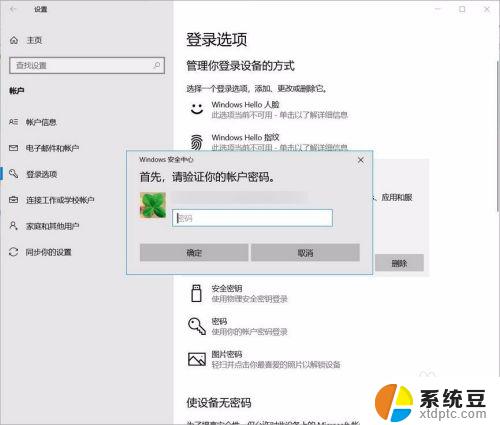
7.最后将“使设备无密码”设置为开启状态即可。
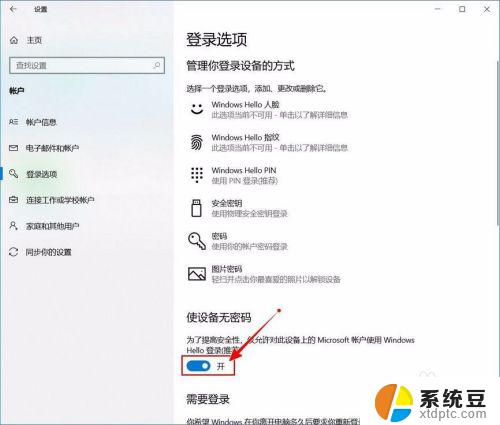
以上就是关闭Windows开机密码的全部内容,如果遇到这种情况,您可以按照小编的操作进行解决,非常简单快速,一步到位。
windows关掉开机密码 如何关闭Windows 10登录时的密码或PIN码相关教程
- 电脑怎么取消pin密码 如何关闭Windows 10的开机PIN码
- 联想电脑pin怎么取消 Windows 10如何关闭开机PIN码
- 华为电脑怎么关闭密码 华为电脑取消开机密码方法
- win电脑如何关闭锁屏密码 电脑锁屏密码取消教程
- windows 10忘记开机密码怎么办 解除开机密码的方法
- 电脑更改密码在哪里 电脑登录密码在哪里设置
- 怎样去掉锁屏密码 怎样在电脑上取消锁屏和开机密码
- windows虚拟机忘记密码如何解决 VMware虚拟机密码遗忘怎么办
- 密码过期了如何重新设置密码?快速轻松的密码重置方法!
- wps如何设置登陆密码 wps怎样设置登陆密码
- windows server 2019 iis配置 Windows Server 2019 Web服务器IIS基本配置教程
- 如何关闭笔记本电脑桌面上的windows 怎么备份笔记本电脑数据
- 如何关闭windows已保护你的电脑 关闭电脑屏幕保护功能
- windows如何熄屏 笔记本电脑如何关闭屏幕
- windows怎么设置同步设置 Windows 10设置如何同步到其他设备
- win 锁定键盘 电脑锁定键盘的操作步骤
电脑教程推荐
- 1 win 锁定键盘 电脑锁定键盘的操作步骤
- 2 windows电脑任务管理器怎么开 笔记本电脑任务管理器启动方法
- 3 windows脚本删除文件夹 批处理定时删除指定文件夹及子文件夹
- 4 电脑上的顿号在哪 笔记本电脑怎么打出中文顿号
- 5 windows不显示wlan 笔记本电脑wifi连接问题怎么解决
- 6 wifi为什么不能上网 WiFi连接成功但无法上网怎么办
- 7 笔记本电脑已接通电源未充电 笔记本电源已接通但未充电怎么解决
- 8 window如何退出账户 Windows账号退出登录步骤
- 9 电脑麦克风为啥总有电流声 电脑麦克风有电流声怎么解决
- 10 office 2010 plus激活密钥 Office 2010激活方法图文教程